Hur man översätter text på Android-enheter: 3 sätt
Översätt text på Android-telefoner medan du använder WhatsApp eller Facebook messenger. Du kan översätt text i realtid på din Android-enhet med Google Gboard. För att översätta text måste språket ha lagt till Google-knappen på ditt tangentbord. Vi vet redan stegen för hur man lägger till eller ta bort Google-knappen från tangentbordet i Android enhet. Med hjälp av Gboard-tangentbordet kan du använda flera språk i samma konversation.
Google translate är det bästa sättet att översättatextmeddelanden på Android-telefoner eller surfplattor. Du kan snabbt översätta text från ett språk till ett annat språk på en Android-enhet med detta Google Gboard-tangentbord. Översätt enkelt text i alla appar på Android-enheter. Som standard har Gboard lagts till på några av Android-nougat- och marshmallow-enheterna. I den här handledningen lär jag dig hur du översätter text på Android-telefon med Gboard och Google Assistant.
- Hur man översätter texten med Bixby på Galaxy S9 & S9 Plus
- Hur man stoppar Google Chrome för att översätta en sida på Android
- Så här skickar du GIF i WhatsApp android
Hur man översätter text på Android-enhet med hjälp av Google Gboard-tangentbord eller Google Assistant
1: a vägen: Översätt på skärmtext på WhatsApp med Gboard
Steg 1: Öppna WhatsApp eller Facebook på din Android-enhet.
Steg 2: Knacka alla chatt- eller gruppchattar i WhatsApp-appen.
Steg 3: Tryck på ett tangentbord där typbokstaven.
Du kan se G-knappen på tangentbordet i dina Android-enheter. Du kan lägg till G-knappen i Android nougat 7.0 & 7.1 och marshmallow 6.0 enheten med inställningarna nedan.
Inställningar> Personligt> Språk och inmatning> Tangentbord och inmatningsmetoder> Virtuellt tangentbord> Gboard> Sök> Aktivera visa "G" -knapp

Steg 4: Klicka på “G" knapp.

Steg 5: Tryck på “Google översätt”-Ikonen.
Du kan se skärmen nedan på din Android-telefon.

Välj källspråk och målspråk från den angivna listan för att översätta text ett språk till ett annat språk på Android-enheten.
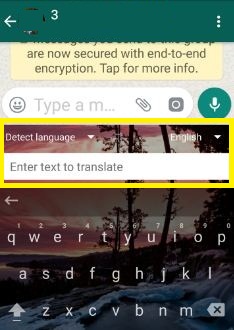
Efter inställd källa och målspråk, ange text för att översätta ett språk till ett annat språk i WhatsApp eller Facebook eller andra appar på Android-enheten.
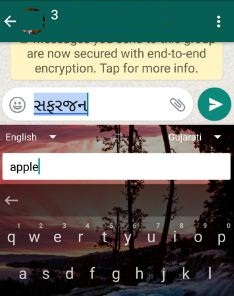
Du kan se en textöversättning i realtid på Android-enheter med Gboard-tangentbordet. Det översätter automatiskt text till olika språk du gillar mest.
2nd Sätt: Enkelt knep för att översätta ett språk till ett annat språk med Google Assistant
Steg 1: Starta Google Assistant i Android.
Nu tala några ord vill översätta text till andra språk.
Steg 2: Tala “Översätt apple till gujarati”.

Du kan se ovanstående skärm på din enhet som också innehåller översatt språk.
Google Assistent-tips:
- Aktivera Google Assistant på Android 7.0 Moto G4 plus
- 7 bästa Google Assistant-tricks och tips
- Så här ändrar du Google Assistent-accent i Android Nougat 7.0
3rd Sätt: Översätt text på Android Nougat 7.0 och 7.1 med Googles röstsökning
Det är en enkel metod att översätta textmeddelanden till ett annat språk på din Android-enhet. Din enhet är ansluten till internet.
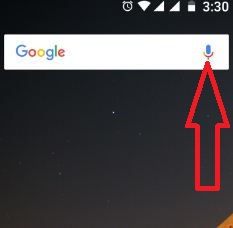
Steg 1: Tryck på “Mikrofon”-Ikonen från startskärmen Google.
Steg 2: Tala “Google översätt”.
Du kan se under skärmen på dina enheter.
Steg 3: Knacka på "engelsk”.

Du kan se en lista med språk. Välj valfritt språk som vill översätta text ett språk till ett annat på Android-enhet.
Steg 4: Skriv text vill översätta ett annat språk.

Nu båda översatta språken ses på din Android-telefon eller surfplatta.
Det handlar om Google translate och Google Gboard-tangentbord för att översätta textmeddelanden från ett språk till ett annat i WhatsApp eller andra appar.
Avsluta listan över möjliga knep för att översätta text på Android-telefoner. Om du tycker att det är till hjälp, glöm inte att dela det med andra. För fler sådana smarta tips, håll kontakten med oss via Twitter, Google Plusoch Facebook.









